| Win10如何一键锁屏 Win10怎么设置一键锁屏 | 您所在的位置:网站首页 › win10设置锁屏快捷键 › Win10如何一键锁屏 Win10怎么设置一键锁屏 |
Win10如何一键锁屏 Win10怎么设置一键锁屏
|
当前位置:系统之家 > 系统教程 > Win10如何一键锁屏
Win10如何一键锁屏 Win10怎么设置一键锁屏
时间:2021-11-23 10:49:42
作者:红领巾
来源:系统之家
1. 扫描二维码随时看资讯
2. 请使用手机浏览器访问:
http://m.xitongzhijia.net/article/233660.html
 本地下载
Win10 21H2 19044.1387 正式版官方镜像
本地下载
Win10 21H2 19044.1387 正式版官方镜像
大小:4.86 GB类别:Windows 10系统 下载:3415 Win10如何一键锁屏?当我们需要短时间离开电脑的时候,电脑不想被人看到内容,最好让电脑进入锁屏状态,可以通过设置一键锁屏快速锁定屏幕,帮助保护隐私。那么win10电脑怎么设置一键锁屏呢?下面小编教下大家win10一键锁屏设置方法。 设置电脑密码: 1、按下Ctrl+Alt+Del快捷键打开的界面中选择更改密码,这个功能不仅仅是更改密码,还可以设置密码哦。 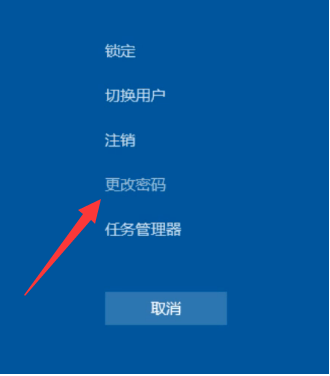
2、直接输入新密码,确认密码。 
设置一键锁屏: 1、右击桌面空白处,选择新建》》快捷方式。 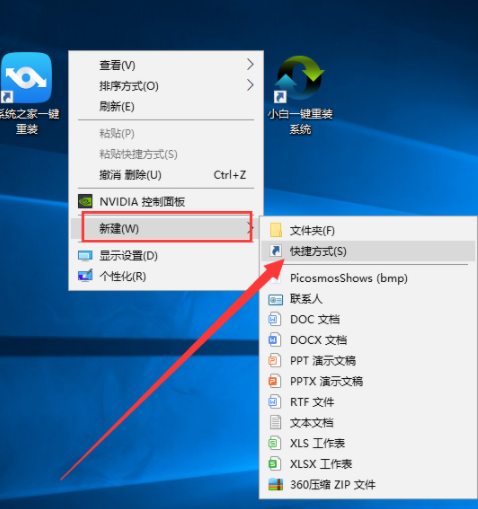
2、弹出创建快捷方式窗口,在请键入对象的位置处输入Rundll32.exe user32.dll,LockWorkStation命令,可直接复制粘贴,完成后点击下一步。 
3、键入快捷方式的名称,自己随意,点击完成,以后双击即可锁屏。 
4、如果觉得麻烦,可以右击锁屏文件选择属性。 
5、切换至快捷方式,快捷键一栏可以设置为自己喜欢的快捷键就可以啦 
这样设置完成后,电脑锁屏后就需要输入密码才能进入桌面咯。 以上便是win10一键锁屏设置方法,希望能帮到大家。 标签 win10 分享到:Win10电脑休眠时间怎么设置? 下一篇 > Win10怎么进入强制修复 Win10强制修复系统教程 相关教程 如何彻底关闭windows defender安全中心? Win10系统快速关机的4种方法 Windows10怎么一键重装系统?石大师一键重装... 解决Win11或Win10中的Microsoft Store错误0x8... Win10错误797找不到调制解调器怎么解决? Win10输入法没了打不了字怎么办? Win10怎么开启新开始菜单?新开始菜单开启教... Win10应用商店错误代码0x8000ffff修复方法 Win10你的it管理员已经限制对此应用一些区域... Win10打开图片显示内存不足 Win10内存不足无...
U盘装Win10系统怎么装?U盘装Win10系统教程 
win10更新需卸载virtualbox 电脑怎么卸载virtualbox? 
Win10升级要卸载virtualbox virtualbox与Win10不兼容怎么办 
Win10任务栏的天气要怎么取消/关闭? 发表评论共0条  没有更多评论了
没有更多评论了
评论就这些咯,让大家也知道你的独特见解 立即评论以上留言仅代表用户个人观点,不代表系统之家立场 |
【本文地址】